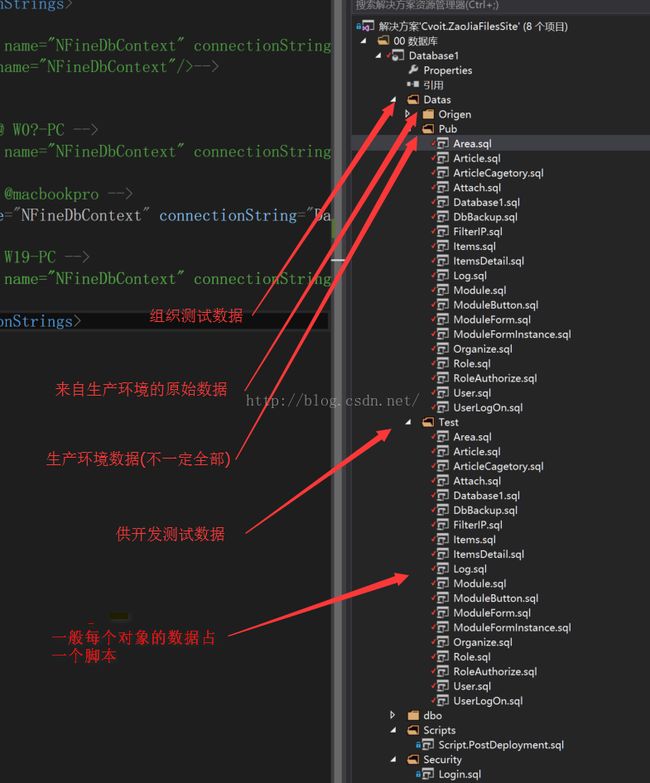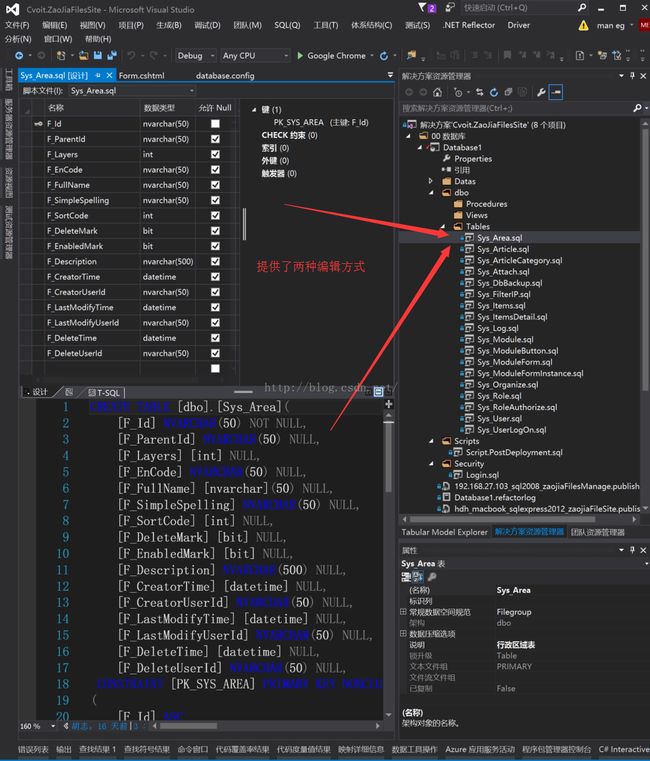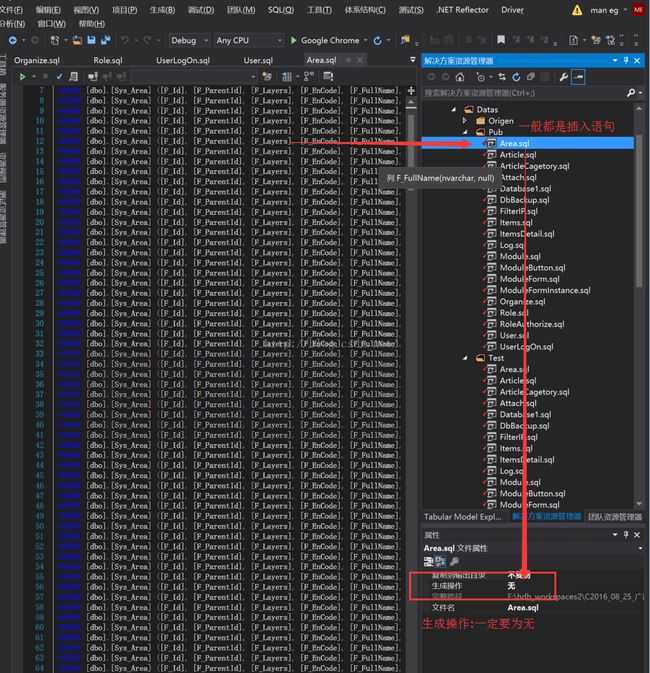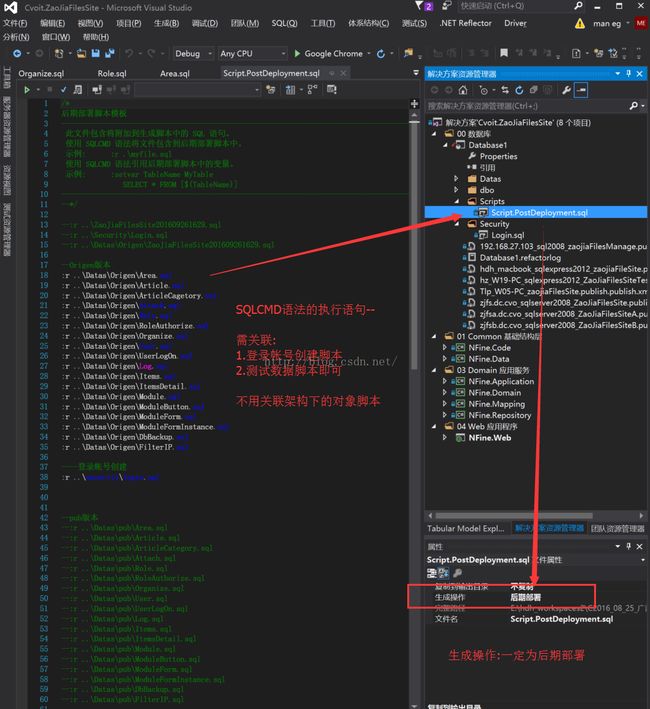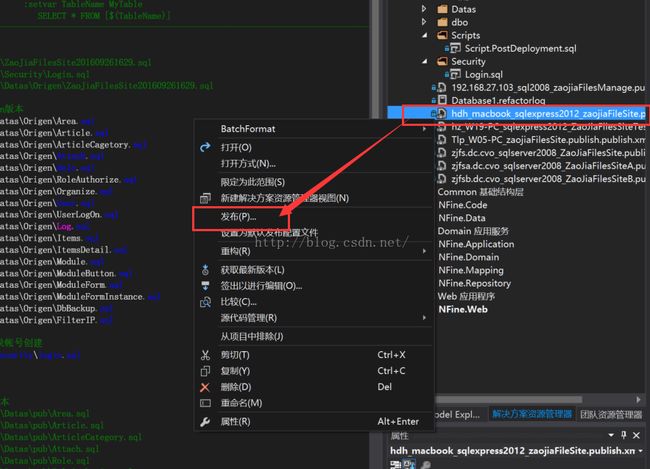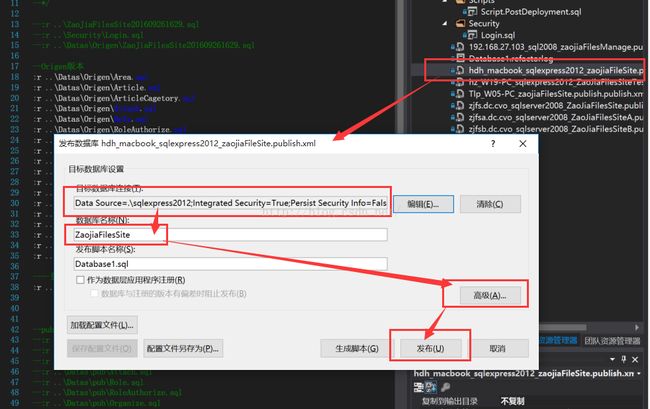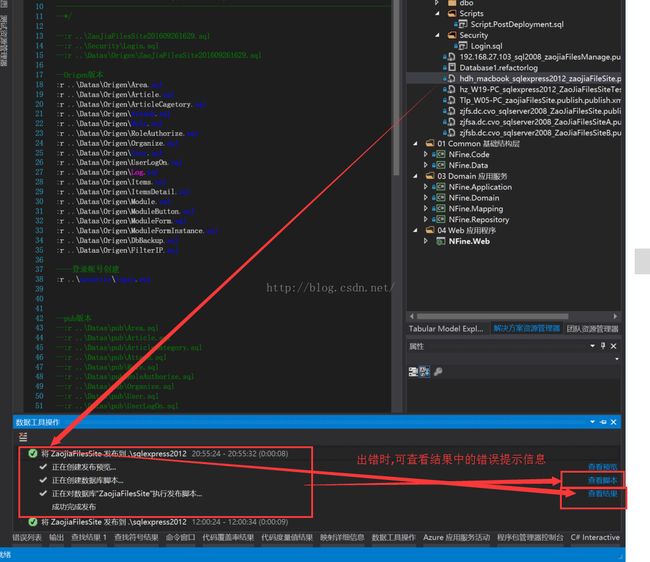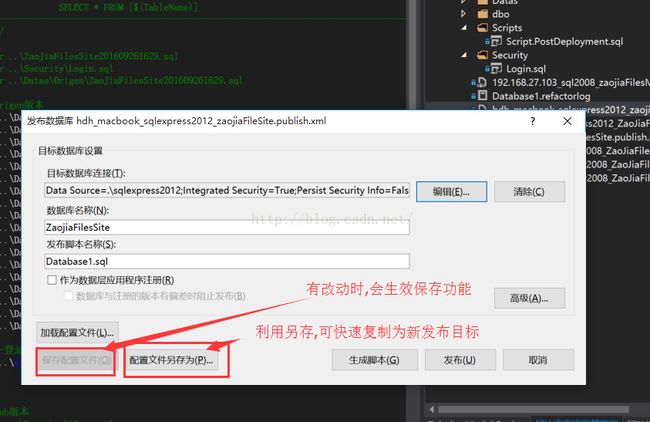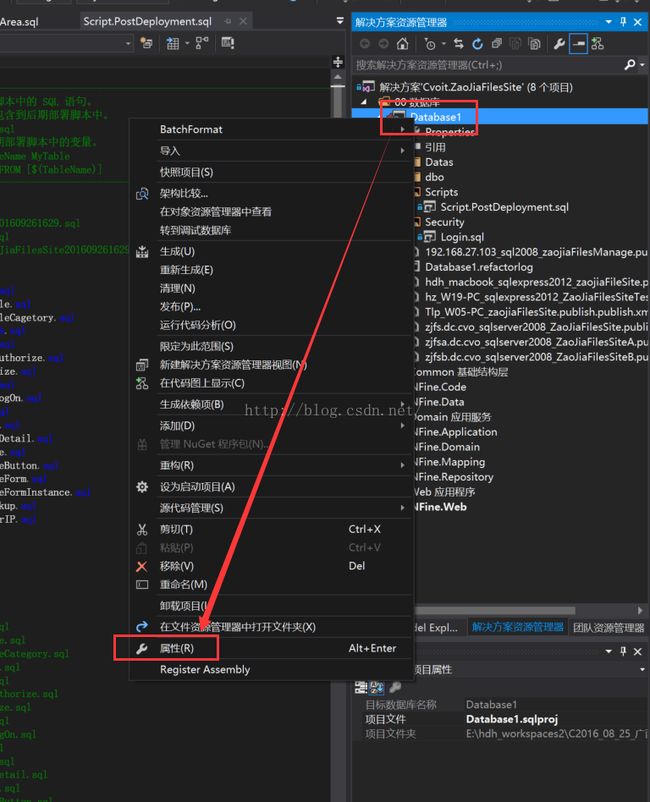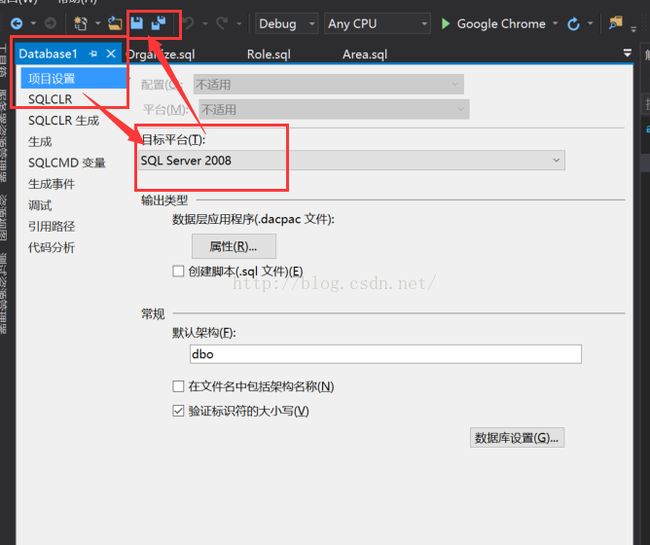VS2015 中的SQLServer项目的持续发布最佳实践(可配合tfs)
1.这不是一个从0开始的教程
2. 要创建SQL Server项目 需要先安装对应版本的 SSDT工具
vs2015 的SSDT介绍: 点击 简体中文版(在线安装包)下载: 点击 简体中文版(离线安装包)下载:点击 (文件大小:895MB)
注意:
a.如果不安装此工具,则在下次打开解决方案后,得到 提示,无法加载 此项目的错误.
b.同样也无法新建SQL server 项目类型
3. 为什么要在visual studio 解决方案中使用SQL Server 项目:
3.1 方便以脚本化方式记录数据库项目开发过程的变更;
3.2 方便测试后复原;
3.3 利用方便的发布功能充分暴露开发过程中的bug;
3.4 方便在各个sqlserver 版本(2000,2005,2008,2008R2,2010,2012,2014,2016)转换;
3.5 多环境下发布;
4. sql server项目 在解决方案中的组织方式
5. sql server项目中 各对象的组织结构
6.架构与其它常用对象的组织结构
建议各对象的扩展名:
表 xxx.table.sql
视图 xxx.view.sql
存储过程 xxxx.proc.sql
6. 测试数据文件的组织结构
7. 各对象脚本内容预览
7.1 表对象
7.2 数据库登录帐号创建脚本(需自行定义)
7.3 测试数据脚本
7.4 后期部署脚本
8. 创建发布文件的内容
8.1 根据你要发布到哪个目标,创建好发布文件(图中已创建好)
8.2 设置目标数据库的信息(可以通过复制为,创建另一个发布目标的文件)
8.3 设置连接 数据库信息(如果可能,最好使用 windows集成验证方式访问目数据库)
8.4 如果之前已经存在数据库,需进入高级设置中,选中每次均重新创建数据库
8.5 点击发布,执行发布
8.6 正确设置好发布文件后,记得另存或保存
9.真实多环境下的最佳发布实践
如果平时已正确配置各发布文件后,只需简单经过以下步骤就能完成 数据库发布.
重新生成 项目--->选择发布目标文件-->右键选发布-->按下发布按钮--->等待发布成功信息.
即可完成一次数据库发布
10.注意事项和存在不足
10.1 注意目标数据库的版本要与项目属性设置的内容一致
10.2 如有变更,或切换发布目标,每次请先[重新生成]sql server项目后,再发布
10.3 项目缺少对测试数据的设计时支持,所以需要将 装有测试数据的文件名编译属性设计为 无
再在[后期部署]文件里 关联上此文件
10.4 由于sqlcmd模式不检测 .sql 文件中的扩展名,所以 直接打开sqlcmd文件,会在错误列表中显示 检测到的错误
此bug一直都没有修复过
10.5 由于[重新生成]实际上只是拼装完所有关联文件而已,所以当脚本存在错误导致发布失败后,得到的提示信息,如所在行数是不准确的,没有参考价值.
10.6 此项目的实践最后配合整个开发团队的软件开发活动特点来完善使用规则才能得到最大效果.
11. 案例下载 (由于图中示例为真实客户的项目,无法提供,所以提供另一个相似案例下载)
下载
12.基础知识引用
通过VS 2010+SVN为SQL Server提供数据库版本管理